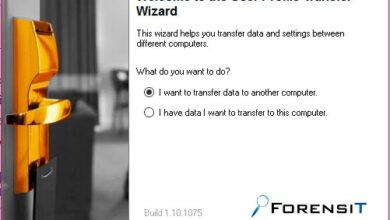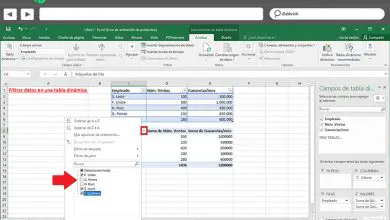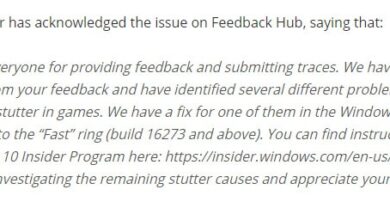Comment garder vos balises de musique MP3 en ordre
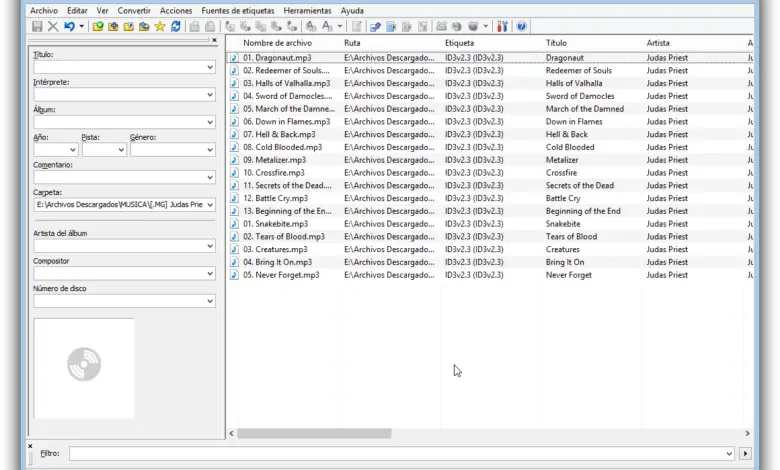
Lorsque nous avons un disque de musique et que nous voulons l’écouter sur l’ordinateur ou sur notre smartphone, nous le convertissons généralement en MP3 directement à partir du CD lui-même avec les différents programmes conçus à cet effet, cependant, il est courant que des informations sur le les titres ne sont pas enregistrés, l’artiste et le nom du disque, ces informations peuvent devenir quelque peu chaotiques de la part de certains joueurs.
Il existe des applications conçues pour éditer les méta-informations des différents disques afin de pouvoir les cataloguer correctement et stocker dans ces méta-balises toutes sortes d’informations concernant le disque telles que la pochette, les titres et les noms de l’auteur et le disque. De cette façon, nos disques seront parfaitement affichés dans les lecteurs qui ne prennent pas en charge la visualisation des dossiers, et nous pouvons également utiliser d’autres applications qui nous fournissent des bibliothèques de musique où nous pouvons cataloguer tout cela.
Dans cet article, nous allons parler de MP3Tag, une application simple et gratuite conçue pour éditer par lots les méta-informations de nos chansons et nous permettre d’avoir nos albums parfaitement catalogués.
La première chose que nous devons faire est de télécharger l’application depuis son site Web principal et de l’installer sur notre ordinateur.
Une fois le processus d’installation terminé, nous exécutons l’application et nous verrons une fenêtre similaire à la suivante.
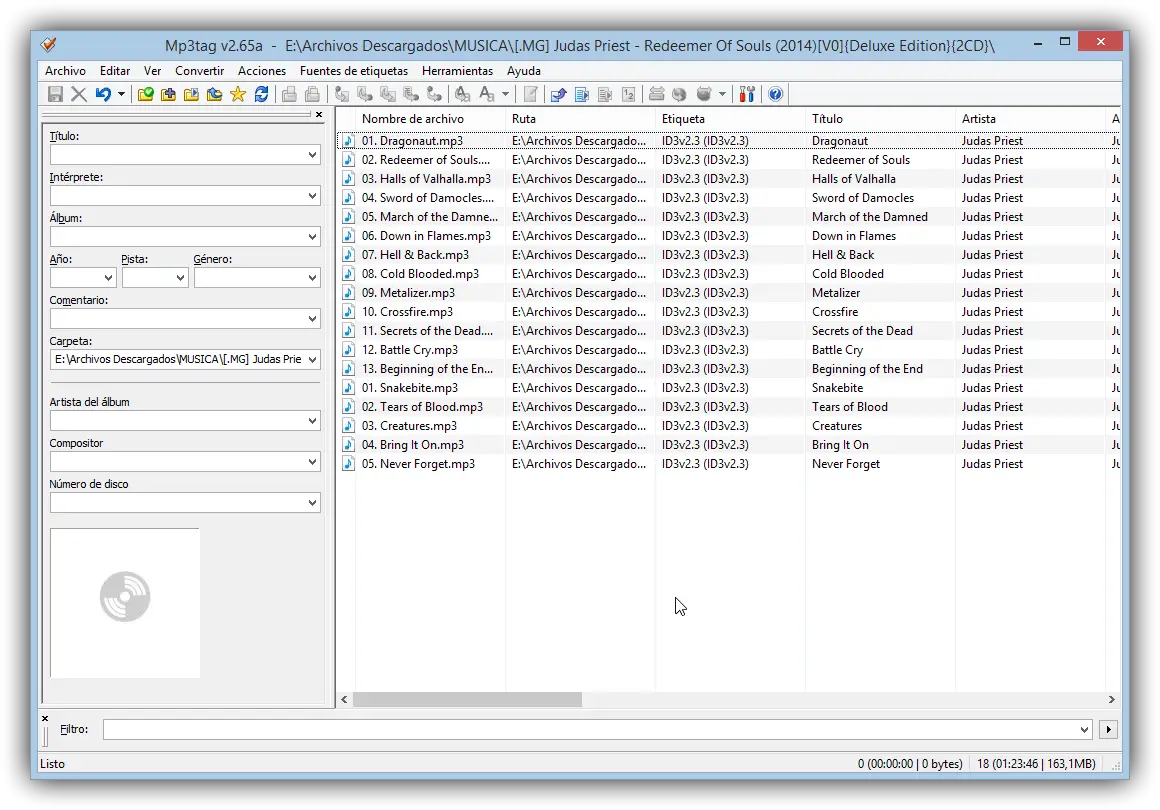
Comme on peut le voir, l’application est principalement divisée en 3 sections:
- La partie supérieure, réservée au menu.
- La partie droite, où nous listerons les chansons que nous allons modifier.
- La partie gauche, où les différentes étiquettes de métadonnées des chansons apparaîtront.
La première chose que nous allons faire est de charger le dossier dans lequel nous avons nos chansons. Pour ce faire, cliquez sur le bouton «Changer de dossier» et choisissez le dossier dans lequel nous avons tous les fichiers MP3 que nous voulons modifier.

Une fois sélectionnés, ils apparaîtront sur le côté droit de l’écran. Si nous sélectionnons l’une des chansons, nous verrons comment toutes les données sont remplies sur le côté gauche.
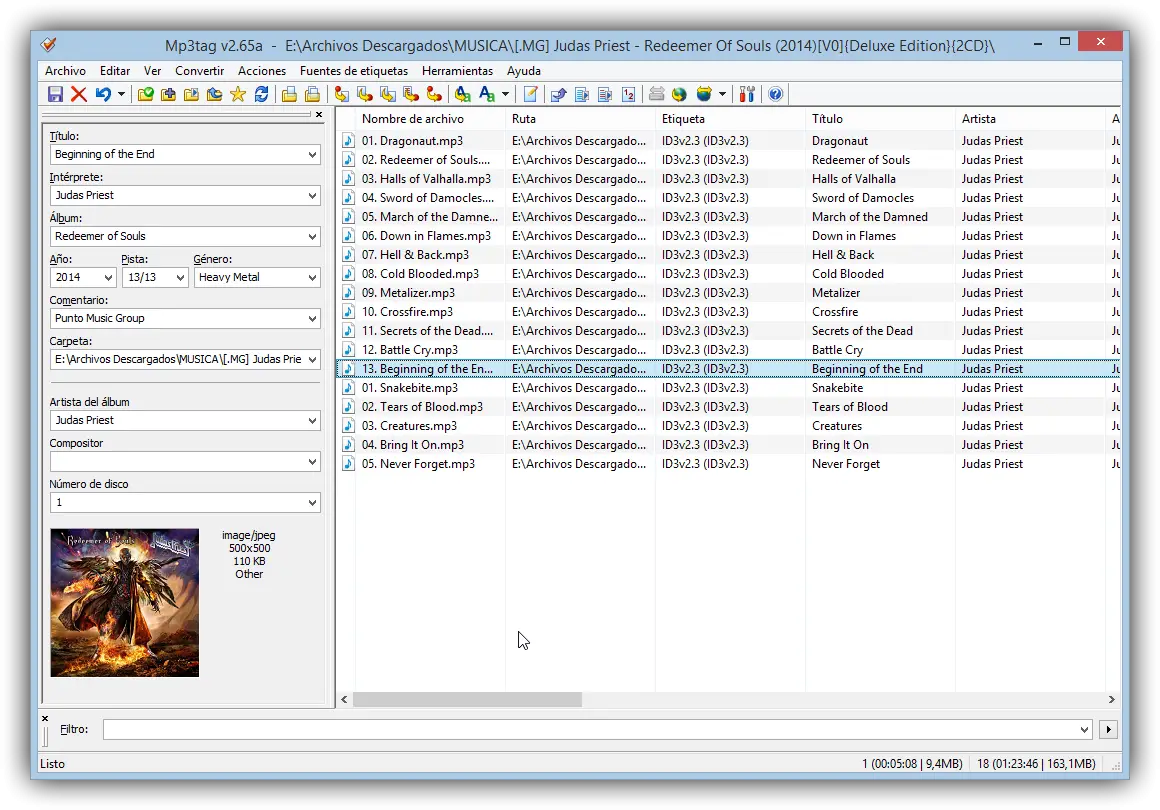
Ici, nous pouvons éditer les méta-données des chansons MP3 sans problème. On peut changer le titre de la chanson, l’artiste, le nom de l’album et même la pochette si elle l’accompagne par défaut. Nous pouvons également sélectionner toutes les chansons de la liste pour appliquer ces modifications à toutes en même temps au lieu de les faire une par une (par exemple, si nous faisons cela, nous ne devrions pas changer le titre car chaque chanson en a un différent ).
C’est très pratique pour apporter de petits changements aux balises MP3, mais cela peut être une tâche très ennuyeuse si nous devons entrer les noms de chansons MP3 un par un, en particulier sur les disques contenant de nombreuses chansons. Pour résoudre ce problème, nous pouvons utiliser l’une des fonctions les plus pratiques de cet outil qui nous permet de télécharger les métadonnées de différentes bibliothèques musicales à partir du cloud (par exemple, Amazon ou discogs) et de les appliquer automatiquement.
Pour ce faire, nous sélectionnerons toutes les chansons MP3 et choisirons l’option «Label sources» dans le menu du haut, en sélectionnant l’un des principaux fournisseurs, par exemple Amazon.
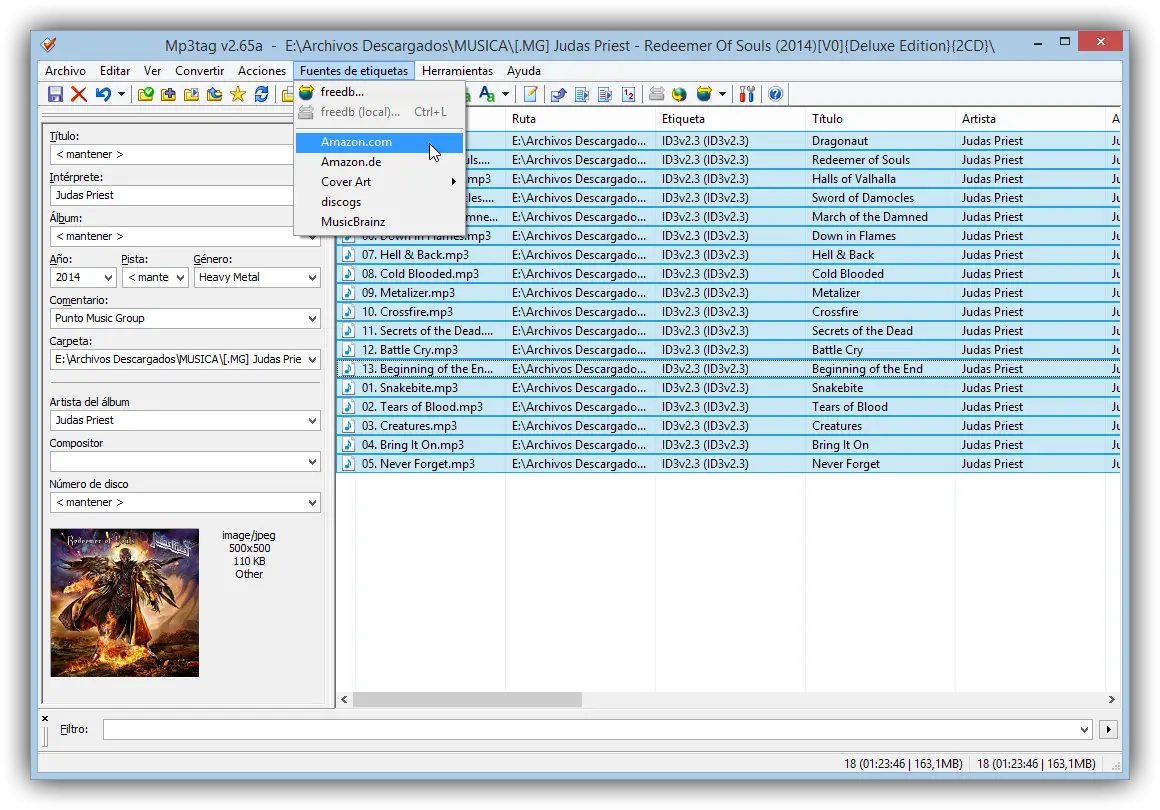
Un petit assistant apparaîtra où nous devons entrer le nom du disque (par défaut, il le prendra à partir des étiquettes actuelles, bien que s’il est faux, nous pouvons le saisir manuellement).

Ensuite, nous verrons toutes les entrées disponibles avec leurs albums et leurs éditeurs.
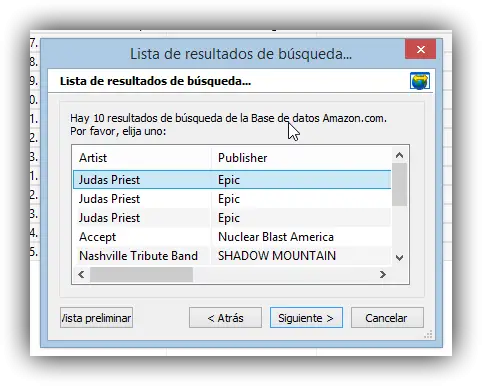
Nous sélectionnons l’une des entrées et une fenêtre de résumé s’ouvrira avec les données obtenues du serveur et avec la liste des chansons importées.
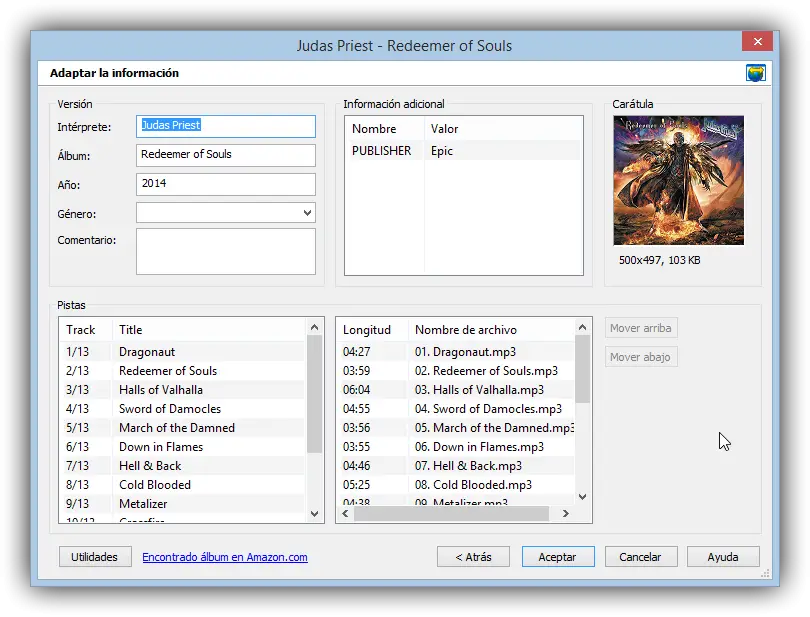
Si ces informations correspondent à nos chansons, nous terminerons l’assistant et les données seront importées automatiquement. Les balises seront automatiquement appliquées à nos chansons. La seule chose à faire est d’enregistrer les modifications et notre bibliothèque sera complètement mise à jour et organisée.
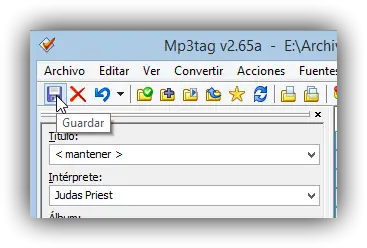
Comme nous pouvons le voir, ce processus est simple à réaliser et très rapide. De plus, avec la possibilité d’importer des données depuis le cloud
Et MP3Tag? Connaissez-vous d’autres applications similaires pour cataloguer vos chansons MP3?